Gmail có tính năng tự động tạo sự kiện và hiển thị trong giao diện Google Calendar của bạn. Chẳng hạn bạn nhận được email mời tham gia hội thảo trên Gmail và sự kiện đó tự động hiển thị trong Google Calendar cá nhân. Tính năng tự động tạo sự kiện này của Gmail cũng sẽ ảnh hưởng tới bạn phần nào, khi hiển thị những sự kiện mà mình không muốn. Dưới đây là hướng dẫn tắt chế độ Gmail tự động tạo sự kiện Google Calendar.
Hướng dẫn tắt Gmail tự động tạo sự kiện Google Calendar
Bước 1:
Tại giao diện trong Google Calendar, chúng ta nhấn vào biểu tượng bánh răng cưa rồi chọn Cài đặt trong danh sách hiển thị.
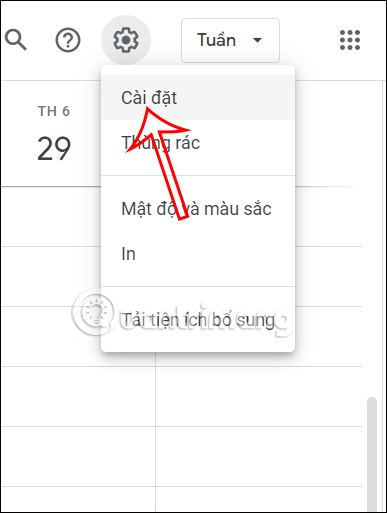
Bước 2:
Chuyển sang giao diện các mục thiết lập cho Google Calendar. Tại đây bạn nhìn sang nội dung bên phải kéo xuống cuối sẽ thấy thiết lập Sự kiện từ Gmail đang được kích hoạt để hiển thị sự kiện trong Google Calendar tự động.
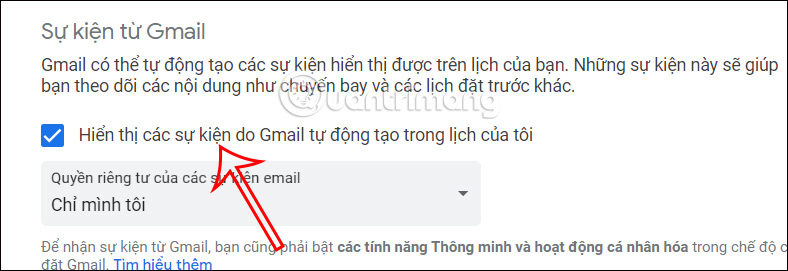
Bước 3:
Bạn sẽ cần bỏ tích tại Hiển thị các sự kiện do Gmail tự động tạo trong lịch của tôi. Ngay lập tức Google Calendar sẽ hỏi bạn có muốn ẩn các sự kiện do Google Calendar tạo hay không. Nếu đồng ý thì bạn nhấn vào OK để tắt chế độ này.
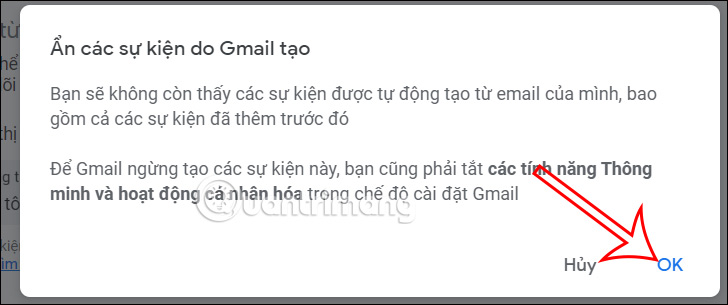
Như vậy Gmail sẽ không bao giờ tự động tạo những sự kiện trong Google Calendar của bạn nữa.
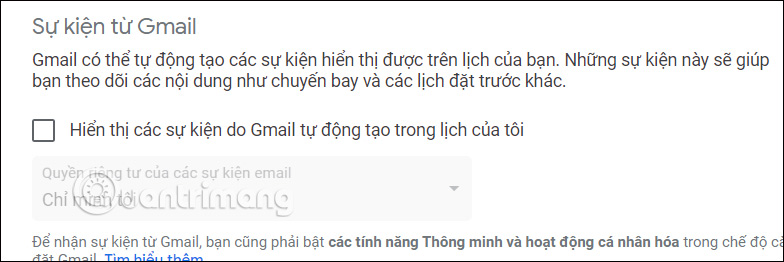
Bước 4:
Nếu bạn muốn giữ tính năng tạo sự kiện trong Google Calendar tự động, nhưng không muốn người khác nhìn thấy những sự kiện này trong lịch của mình thì trước hết bạn click hoạt tính năng này lên. Sau đó tại Quyền riêng tư của các sự kiện chúng ta đổi sang Chỉ mình tôi.

Khi đó Google Calendar hỏi bạn có áp dụng thay đổi này cho những sự kiện mới tạo sau này hay tất cả những sự kiện tạo từ Gmail trước đó.

Tùy theo nhu cầu của người dùng mà chúng ta lựa chọn chế độ áp dụng cho sự kiện Google Calendar phù hợp.
 Công nghệ
Công nghệ  Windows
Windows  iPhone
iPhone  Android
Android  Học CNTT
Học CNTT  Download
Download  Tiện ích
Tiện ích  Khoa học
Khoa học  Game
Game  Làng CN
Làng CN  Ứng dụng
Ứng dụng 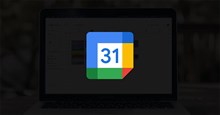

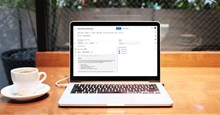

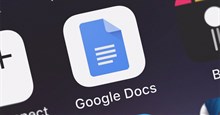
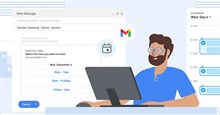

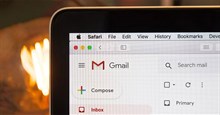

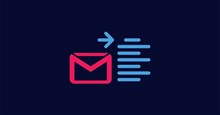


 Linux
Linux  Đồng hồ thông minh
Đồng hồ thông minh  Chụp ảnh - Quay phim
Chụp ảnh - Quay phim  macOS
macOS  Phần cứng
Phần cứng  Thủ thuật SEO
Thủ thuật SEO  Kiến thức cơ bản
Kiến thức cơ bản  Dịch vụ ngân hàng
Dịch vụ ngân hàng  Lập trình
Lập trình  Dịch vụ nhà mạng
Dịch vụ nhà mạng  Dịch vụ công trực tuyến
Dịch vụ công trực tuyến  Nhà thông minh
Nhà thông minh  Quiz công nghệ
Quiz công nghệ  Microsoft Word 2016
Microsoft Word 2016  Microsoft Word 2013
Microsoft Word 2013  Microsoft Word 2007
Microsoft Word 2007  Microsoft Excel 2019
Microsoft Excel 2019  Microsoft Excel 2016
Microsoft Excel 2016  Microsoft PowerPoint 2019
Microsoft PowerPoint 2019  Google Sheets - Trang tính
Google Sheets - Trang tính  Code mẫu
Code mẫu  Photoshop CS6
Photoshop CS6  Photoshop CS5
Photoshop CS5  Lập trình Scratch
Lập trình Scratch  Bootstrap
Bootstrap  Ứng dụng văn phòng
Ứng dụng văn phòng  Tải game
Tải game  Tiện ích hệ thống
Tiện ích hệ thống  Ảnh, đồ họa
Ảnh, đồ họa  Internet
Internet  Bảo mật, Antivirus
Bảo mật, Antivirus  Họp, học trực tuyến
Họp, học trực tuyến  Video, phim, nhạc
Video, phim, nhạc  Giao tiếp, liên lạc, hẹn hò
Giao tiếp, liên lạc, hẹn hò  Hỗ trợ học tập
Hỗ trợ học tập  Máy ảo
Máy ảo  Điện máy
Điện máy  Tủ lạnh
Tủ lạnh  Tivi
Tivi  Điều hòa
Điều hòa  Máy giặt
Máy giặt  Quạt các loại
Quạt các loại  Cuộc sống
Cuộc sống  Kỹ năng
Kỹ năng  Món ngon mỗi ngày
Món ngon mỗi ngày  Làm đẹp
Làm đẹp  Nuôi dạy con
Nuôi dạy con  Chăm sóc Nhà cửa
Chăm sóc Nhà cửa  Du lịch
Du lịch  Halloween
Halloween  Mẹo vặt
Mẹo vặt  Giáng sinh - Noel
Giáng sinh - Noel  Quà tặng
Quà tặng  Giải trí
Giải trí  Là gì?
Là gì?  Nhà đẹp
Nhà đẹp  TOP
TOP  Ô tô, Xe máy
Ô tô, Xe máy  Giấy phép lái xe
Giấy phép lái xe  Tấn công mạng
Tấn công mạng  Chuyện công nghệ
Chuyện công nghệ  Công nghệ mới
Công nghệ mới  Trí tuệ nhân tạo (AI)
Trí tuệ nhân tạo (AI)  Anh tài công nghệ
Anh tài công nghệ  Bình luận công nghệ
Bình luận công nghệ